Win7 电脑定时开关机秘籍,轻松掌控时间
在日常使用电脑的过程中,您是否希望电脑能够按照您设定的时间自动开机或关机?无论是为了在特定时间下载文件,还是避免夜间电脑长时间运行浪费能源,掌握 Win7 电脑设置定时开机和关机的方法都能为您带来极大的便利,我将为您详细介绍这些实用的技巧。
定时开机设置方法:

您需要进入电脑的 BIOS 设置界面,在开机时,通常按下 Del、F2 或者其他特定的按键(具体按键取决于您的电脑型号),就能进入 BIOS。
进入 BIOS 后,找到“Power Management Setup”(电源管理设置)选项。
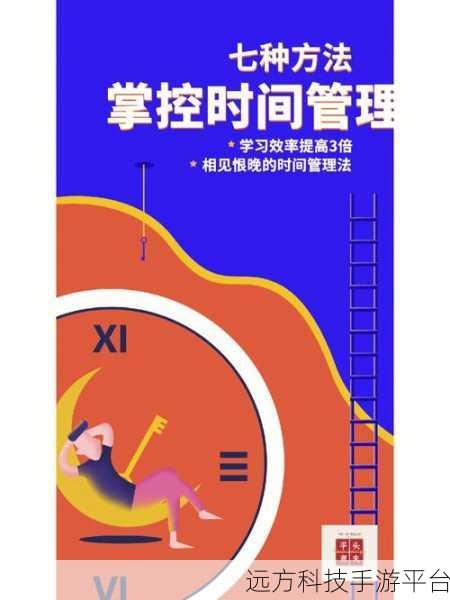
在“Power Management Setup”中,寻找“Resume by Alarm”(定时开机)或者类似的选项,并将其设置为“Enabled”(启用)。
您可以设置开机的具体时间,通常可以选择“Hour”(小时)、“Minute”(分钟)和“Second”(秒)来精确设定开机时间。
设置完成后,记得保存设置并退出 BIOS。
定时关机设置方法:
Win7 系统本身就提供了定时关机的功能,通过简单的命令就能实现。
点击“开始”菜单,在搜索框中输入“cmd”,然后右键点击“命令提示符”,选择“以管理员身份运行”。
在打开的命令提示符窗口中,输入“shutdown -s -t 时间(单位为秒)”,如果您希望电脑在 60 分钟后关机,那么输入“shutdown -s -t 3600”。
如果您想取消定时关机,可以输入“shutdown -a”。
为了让您更直观地理解,我们来假设一个场景,比如您是一位游戏爱好者,正在玩一款需要长时间挂机升级的游戏,您可以设置电脑在夜间自动关机,避免电脑长时间运行造成损耗,同时也能节省电能,又或者您需要在早上特定的时间让电脑自动开机,以便及时接收重要的工作文件。
这里再为您介绍一款热门游戏《英雄联盟》的基本玩法和操作方式,在游戏中,您通过鼠标和键盘控制您所选择的英雄,鼠标用于控制视角、移动和攻击目标,键盘的快捷键用于释放技能、购买装备等操作,每个英雄都有独特的技能和玩法,您需要不断练习和熟悉,与队友配合,摧毁对方的基地来获得胜利。
问答环节:
1、为什么我按照上述方法设置定时开机,但是电脑没有反应?
答:可能是您的 BIOS 设置没有保存成功,或者您设置的时间不正确,请重新检查设置步骤和时间。
2、定时关机设置后,如果我在关机前正在进行重要的工作,能取消吗?
答:可以的,输入“shutdown -a”即可取消定时关机。
3、我的 Win7 系统无法找到“命令提示符”怎么办?
答:您可以在系统盘(通常是 C 盘)的 Windows\System32 文件夹中找到“cmd.exe”,双击运行即可。